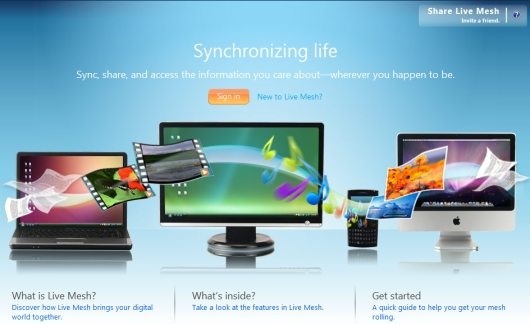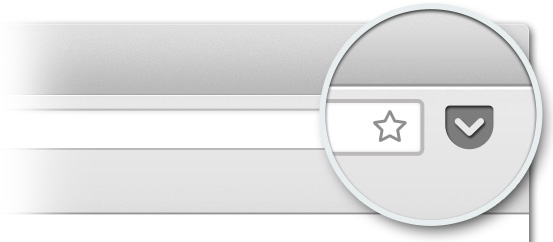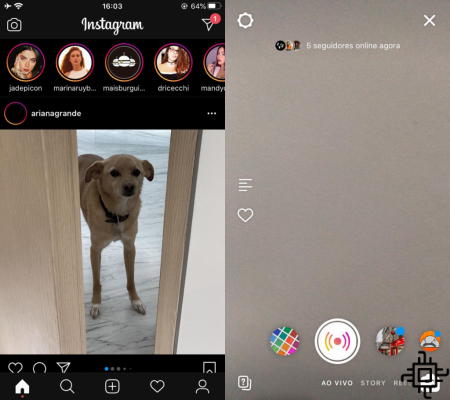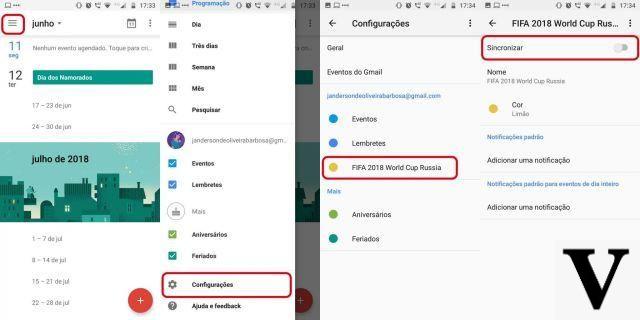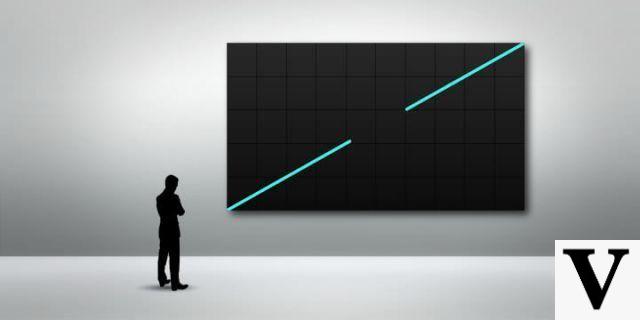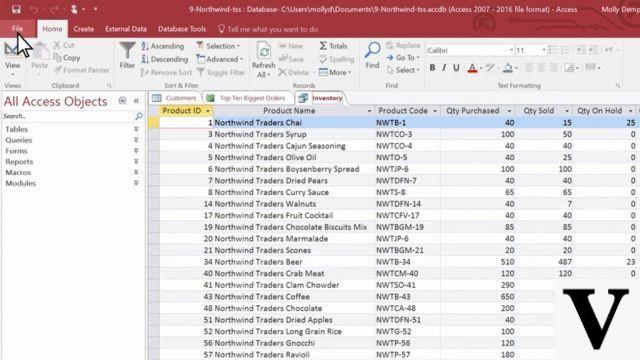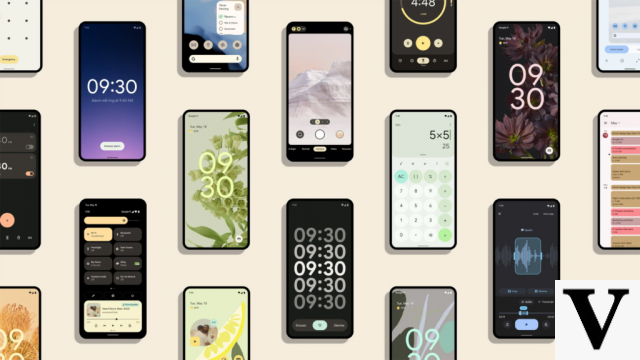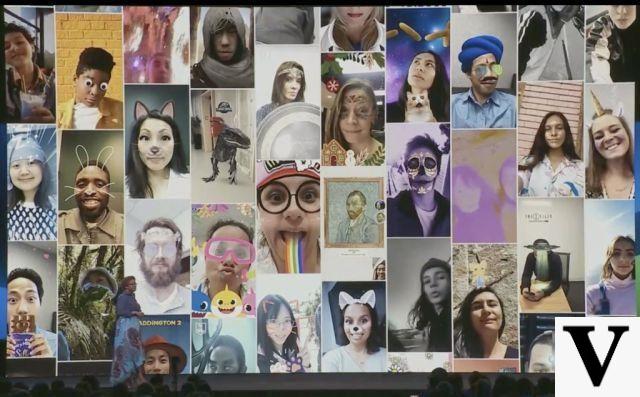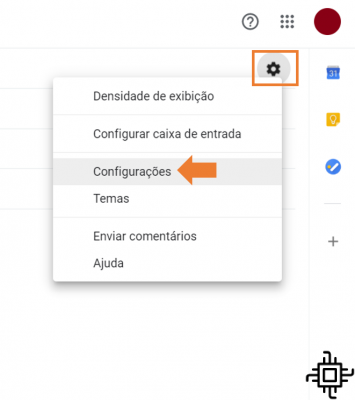Sommaire
- peu de mémoire
- mémoire virtuelle
- Fichiers temporaires
- Services Windows
- Programmes démarrés par la machine
- Désactiver les effets visuels
Vous avez peut-être déjà remarqué que lors de l'utilisation de votre PC com Windows pendant longtemps, il commence à montrer de la lenteur. Cela peut se produire pour un certain nombre de raisons. Parmi eux, le matériel devient obsolète ou encore le manque d'entretien de la machine.
C'est pourquoi nous avons préparé une sélection de conseils pour que vous puissiez identifier la raison pour laquelle votre machine est lente. En outre, nous avons également des moyens de résoudre les problèmes et d'assurer de bonnes performances pour Windows et votre Quincaillerie.

peu de mémoire
L'une des principales causes de ralentissements est la faible mémoire disponible sur la machine. Jusque récemment, 4GB de RAM c'était une quantité de mémoire décente pour exécuter la plupart des programmes informatiques sans difficulté. Cependant, chaque fois qu'une application reçoit une mise à jour, elle finit par devenir plus lourde et a besoin de plus de mémoire pour que les nouvelles fonctionnalités fonctionnent.
Pour vérifier la mémoire libre, appuyez sur la combinaison « Ctrl+Maj+Échap » pour ouvrir le gestionnaire de tâches. Si les informations sur la mémoire ne s'affichent pas, cliquez sur "Plus de détails", qui se trouve dans le coin inférieur gauche de la fenêtre.
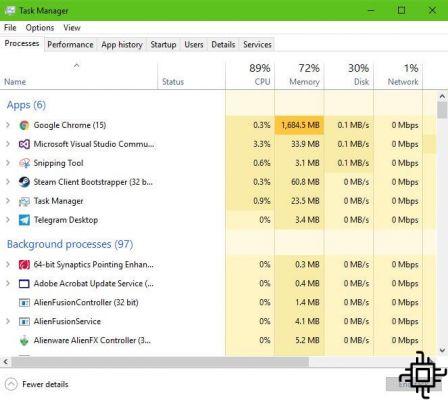
Selon l'image ci-dessus, à côté de la liste des applications et des processus en cours d'exécution, la deuxième colonne indique la quantité de mémoire consommée par le PC. Surveillez ces niveaux lorsque vous utilisez votre PC et s'ils sont constamment supérieurs à 80 %, vous subirez des ralentissements.
Pour résoudre ce problème, identifiez dans la liste si une application ou un service spécifique consomme plus de mémoire que d'autres. Alors, essayez de le remplacer par quelque chose de similaire. Si la machine est encore lente, il est bon d'envisager d'acheter de la mémoire supplémentaire pour le PC.
mémoire virtuelle
Il s'agit d'une fonctionnalité utilisée depuis longtemps par Windows. Cela fonctionne pour les machines qui manquent de mémoire pour utiliser l'espace sur un disque dur en émulant la mémoire. Par défaut, la fonctionnalité ne peut pas fournir la même vitesse que la mémoire conventionnelle, mais certains paramètres peuvent être définis pour améliorer la situation.
Pour vérifier la configuration de votre mémoire virtuelle, procédez comme suit :
- Ouvrez le Explorateur windows et faites un clic droit sur "Cet ordinateur". Alors cliquez sur "Propriétés";
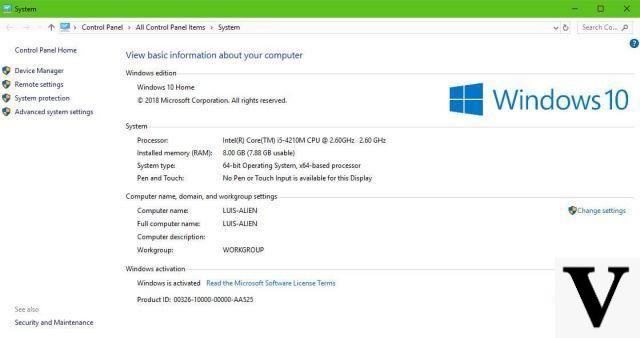 2. Allez maintenant à "Réglages avancés du système";
2. Allez maintenant à "Réglages avancés du système";
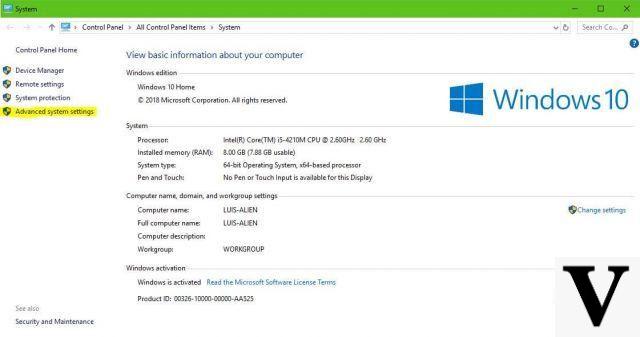 3. Sous Performances, cliquez sur "Réglages…";
3. Sous Performances, cliquez sur "Réglages…";
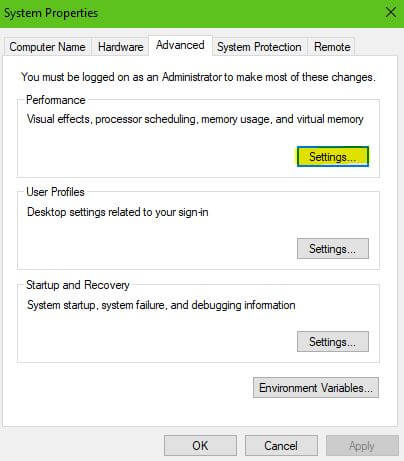 4. Maintenant, allez dans l'onglet "Avancée"et dans "Mémoire virtuelle"Cliquez "Changer".
4. Maintenant, allez dans l'onglet "Avancée"et dans "Mémoire virtuelle"Cliquez "Changer".
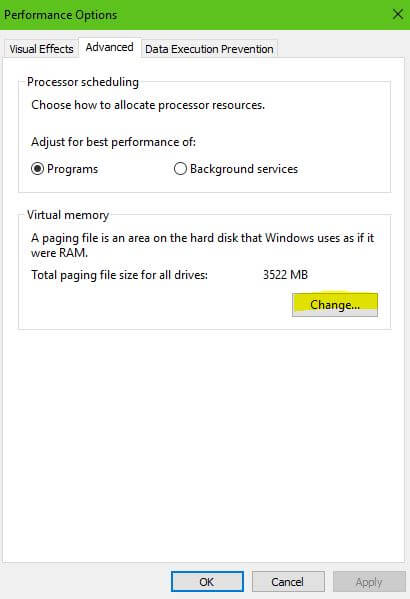 5. Au bas de l'écran se trouvent les données actuellement configurées. Si nécessaire, décochez l'option de gestion automatique de la mémoire virtuelle, puis, dans le champ des valeurs, augmentez-les.
5. Au bas de l'écran se trouvent les données actuellement configurées. Si nécessaire, décochez l'option de gestion automatique de la mémoire virtuelle, puis, dans le champ des valeurs, augmentez-les.
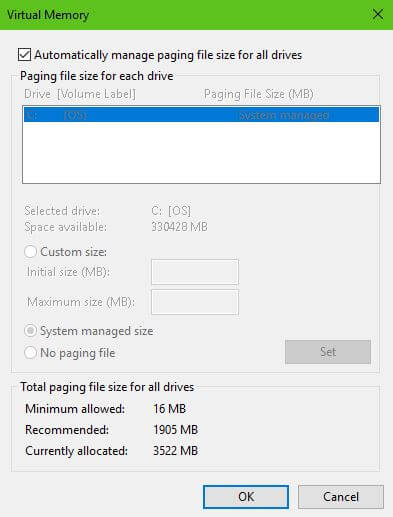
Utilisez cette option avec précaution. Si vous mettez une valeur trop éloignée de la norme adoptée, la machine continuera à être lente. Essayez donc de rester proche de la valeur définie par Windows lui-même. Une astuce pour mettre un maximum de valeur, consiste à utiliser la formule : 1024 x "Quantité de RAM" x 2.5.
Fichiers temporaires
Lorsque vous utilisez la machine, que ce soit pour naviguer sur Internet, faire un travail ou jouer à un jeu, vous générez des fichiers temporaires. Avec le temps, ils prennent une place considérable sur la machine, en plus de la ralentir un peu.
Si vous cherchez une solution plus robuste, vous pouvez utiliser une application comme Ccleaner (que vous pouvez télécharger en cliquant ici) pour effectuer ce nettoyage. En plus d'apporter des options pour nettoyer les données des programmes les plus populaires, il nettoie également les fichiers générés par Windows lui-même.
Il convient de rappeler que Windows dispose également d'un outil de nettoyage de disque. Cependant, cet outil est simple et ne libère pas autant d'espace que le Ccleaner. Si vous souhaitez toujours l'utiliser, suivez les étapes ci-dessous :
- Dans le menu Démarrer, recherchez "Explorateur de fichiers";
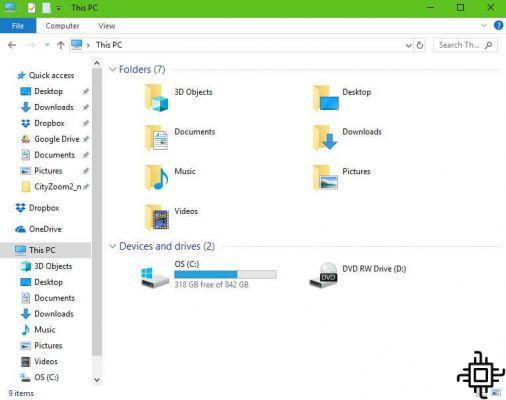
2. Avec un clic droit sur le « Disco locale (C :) », corrigez-moi "Propriétés";
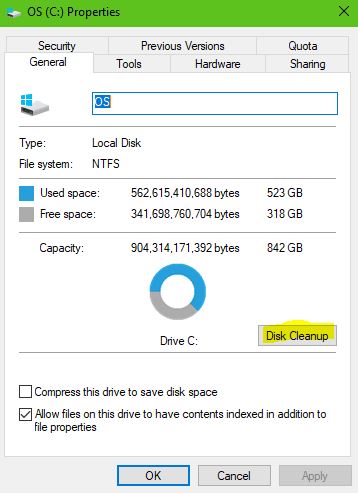
3. Cliquez sur "Nettoyage de disque", et enfin, cochez les éléments que vous souhaitez supprimer et cliquez sur "Effacer le disque".
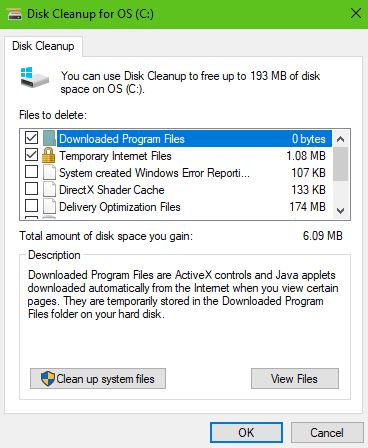
Services Windows
Windows démarre de nombreux services avec la machine, et certains d'entre eux peuvent être inutiles en fonction de ce que nous utilisons sur l'ordinateur. Par défaut, il existe trois statuts importants pour chaque service à démarrer.
Ils sont automatiques, manuels et désactivés. Les services que vous n'utilisez pas souvent peuvent être laissés en mode manuel, de sorte qu'ils ne démarreront que lorsque vous ferez quelque chose qui en dépend. D'autres que vous n'utiliserez jamais peuvent être désactivés, mais nous vous recommandons d'opter pour le manuel.
Consultez les étapes ci-dessous pour afficher la liste des services sur votre machine et modifier leur statut :
- Non "Le menu Démarrer", rechercher "Prestations de service" et ouvrez-le;
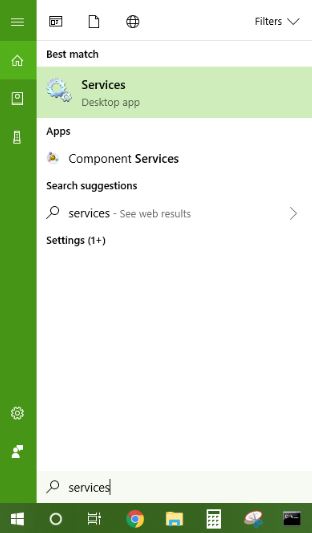
2. Lorsque vous sélectionnez l'un d'entre eux, vérifiez la description de ce qu'il fait. Si vous souhaitez le modifier, faites un clic droit sur son nom et accédez à l'option "Propriétés";
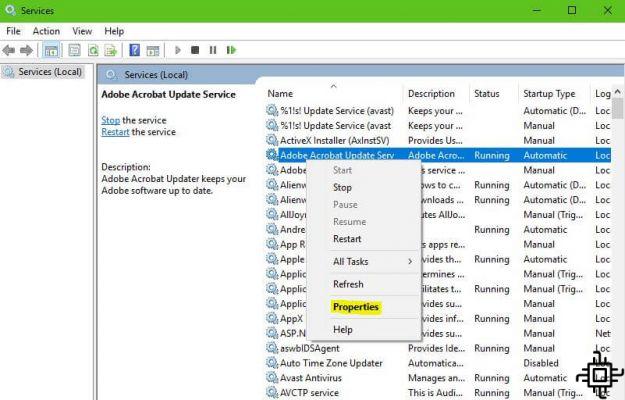
3. Dans la nouvelle fenêtre, sous "Type de démarrage", sélectionnez quel sera votre nouveau statut. Cliquez maintenant sur "Appliquer", puis dans "D'ACCORD".
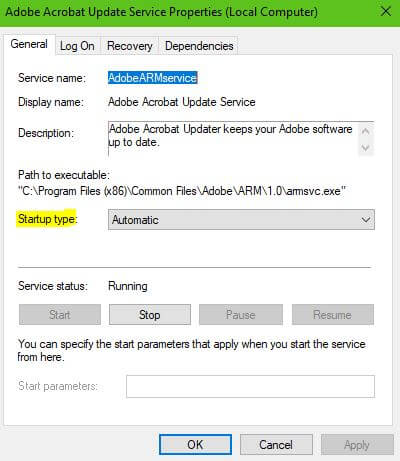
Programmes démarrés par la machine
Outre les services, un autre élément important qui peut ralentir la machine lors de son démarrage est les programmes installés sur votre machine. Pour vérifier quels programmes figurent sur cette liste et les supprimer de votre démarrage, procédez comme suit :
- De n'importe où dans Windows, appuyez simultanément sur les touches « Ctrl+Maj+Échap »;
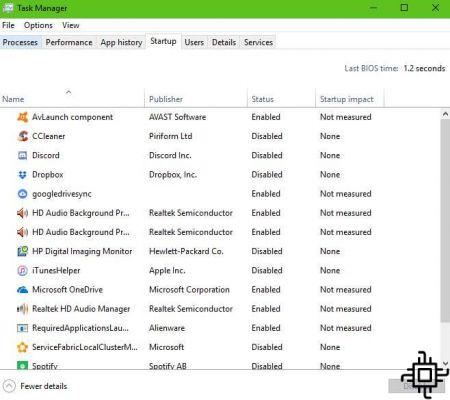
- accéder au guide "Initialiser", et vous verrez une liste d'applications qui démarrent avec Windows. Si vous en avez un que vous ne voulez pas, sélectionnez-le et cliquez sur "Désactiver".
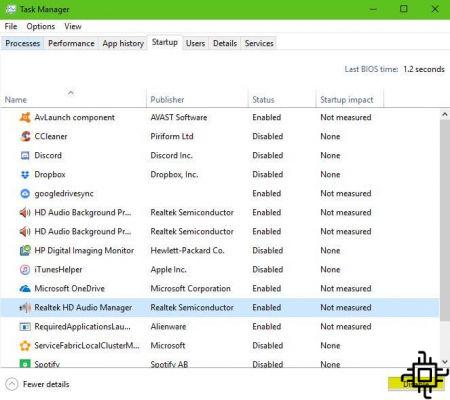
Sur cet écran, notez que dans la dernière colonne Windows vous informe de l'impact du programme sur le démarrage de la machine. S'il est élevé, par exemple, cela signifie que la machine met plus de temps que d'habitude à démarrer.
Désactiver les effets visuels
Windows, par défaut, est livré avec la plupart des effets visuels activés. Bien qu'ils donnent au système une belle apparence, cela a un prix, des performances. Dans le cas de machines qui ont peu de mémoire ou une carte graphique intégrée, la lenteur peut être gênante.
Découvrez comment désactiver les effets visuels Windows en procédant comme suit :
- Non "Le menu Démarrer", rechercher "Explorateur de fichiers";
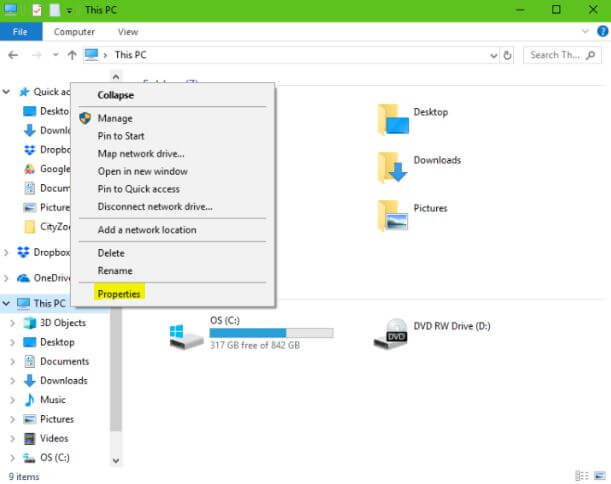
2. Faites un clic droit sur "Cet ordinateur", puis dans "Propriétés";
3. Allez maintenant à "Réglages avancés du système";
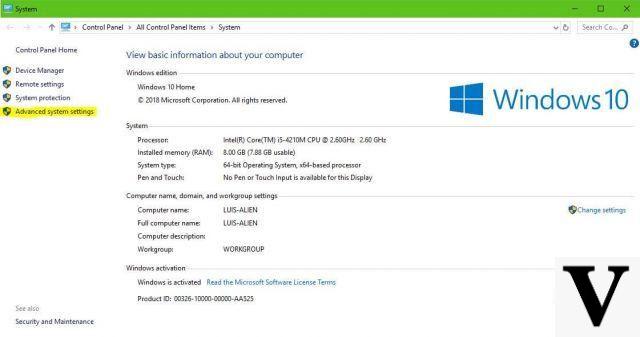
4. Sous Performances, cliquez sur "Réglages…";
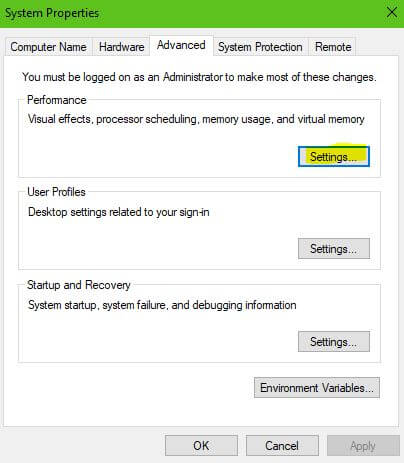
5. Cochez l'option "Ajustez pour de meilleures performances". Enfin, cliquez "Appliquer" et "D'ACCORD".
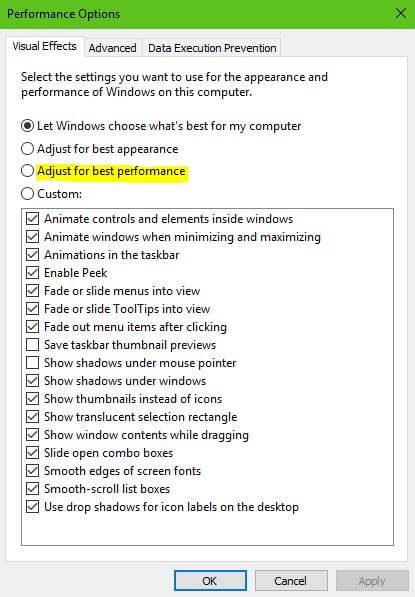
Si même après avoir effectué toutes ces démarches, votre PC reste lent, pensez à confier votre machine à une assistance technique spécialisée. Il s'agit de vérifier qu'il n'y a plus de problèmes matériels graves ou, qui sait, qu'il est temps de mettre à niveau votre ordinateur, n'est-ce pas ?